在Microsoft Word中,修改字体是调整文档外观的基本操作之一,无论是为了美观、阅读舒适度还是符合特定格式要求,掌握如何更改字体样式都是非常重要的技能,本文将详细介绍如何在Word中修改字体,包括选择字体、调整字号、更改字体颜色以及应用特殊效果等。
基本字体设置
1、打开Word文档:启动Microsoft Word并打开你需要编辑的文档。
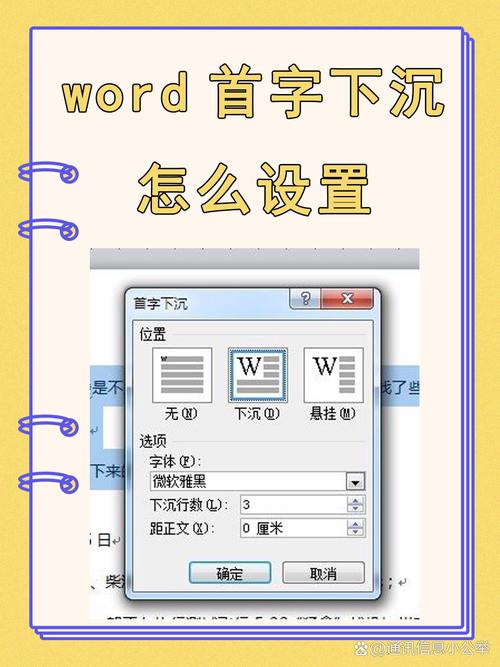
2、选中文本:使用鼠标拖拽或键盘快捷键(如Shift+箭头键)选中你想要修改字体的文本。
3、访问字体选项:在Word的顶部菜单栏中,找到“开始”选项卡,这里包含了大多数文本编辑工具。
4、选择字体:在“字体”组里,你可以看到一个下拉列表,里面列出了所有可用的字体,点击这个下拉箭头,浏览并选择一个你喜欢的字体。
5、调整字号:紧挨着字体选择器的是一个用于调整字号的下拉框,你可以直接输入数字或通过滚动条来改变字号大小。
6、更改字体颜色:同样在“字体”组中,有一个字母A下方有一条下划线的图标,点击它可以打开字体颜色面板,从中选择你需要的颜色。
高级字体设置
除了基本的字体和字号设置外,Word还提供了一些高级功能来进一步美化你的文档。
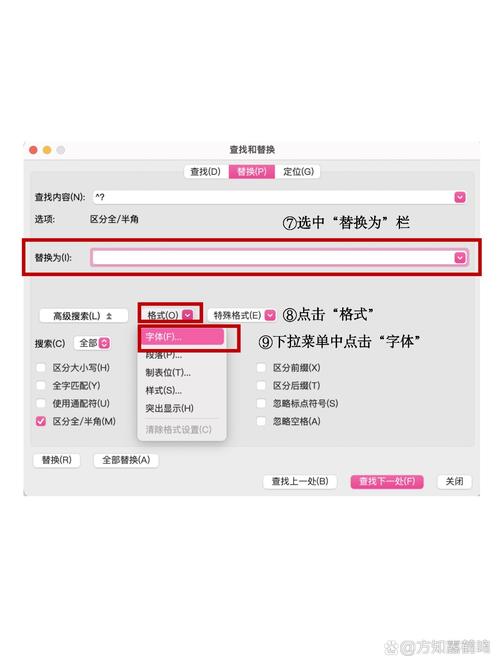
1、加粗、斜体与下划线:在“字体”组里,有B(加粗)、I(斜体)和U(下划线)三个按钮,点击它们可以为选中的文本添加相应的样式。
2、清除格式:如果对之前的格式不满意,可以点击“清除格式”按钮(橡皮擦图标),这将移除所选文本的所有格式,恢复到默认状态。
3、字符间距:虽然Word没有直接提供调整字符间距的选项,但可以通过间接方式实现,通过插入不间断空格(按住Alt键的同时按下0160)来手动增加字符间的空间。
4、使用样式:Word中的“样式”功能允许你保存一系列格式设置(包括字体、字号、颜色等),以便快速应用于文档中的多个部分,创建新样式或修改现有样式后,只需将其应用于相应段落即可保持一致的格式。
表格中的字体设置
对于包含表格的文档,修改字体的方式略有不同。
1、进入表格编辑模式:单击表格内的任意位置,Word会自动切换到“表格工具 | 布局”选项卡。
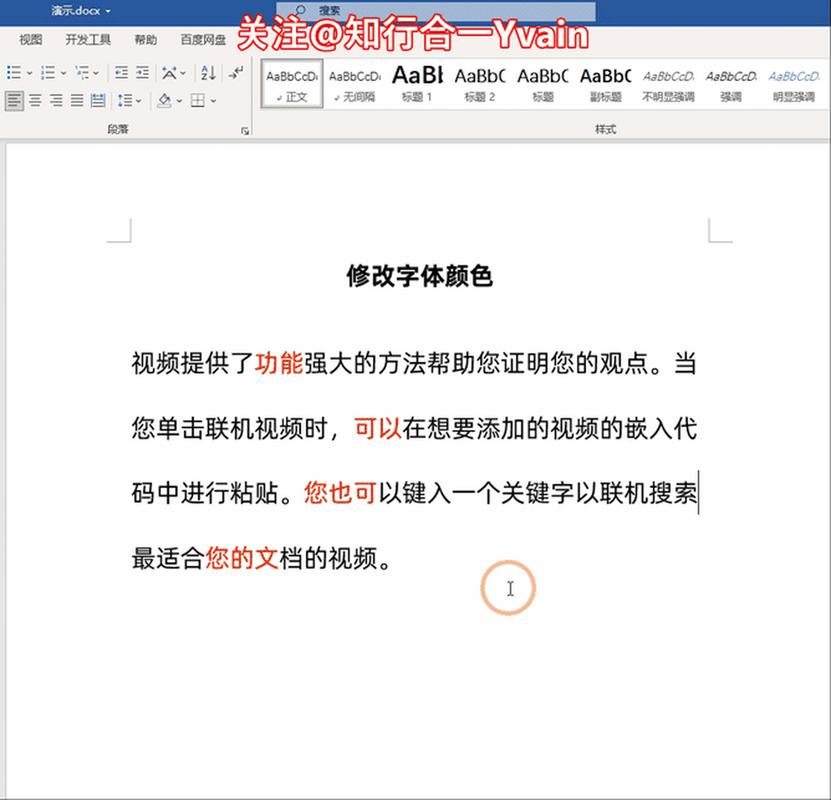
2、选中单元格内容:点击需要修改字体的单元格,或者使用鼠标拖拽选择多个单元格。
3、应用字体设置:按照上述步骤操作,你可以在表格内自由更改字体、字号及颜色等属性。
常见问题解答(FAQs)
Q1: 如何在Word中快速更改整个文档的字体?
A1: 你可以使用“格式刷”工具来实现这一点,选中一段已经设置了理想字体的文本,然后点击“格式刷”按钮(位于“开始”选项卡下的剪贴板组内),用鼠标选择你想要应用相同格式的其他文本区域即可。
Q2: Word中能否一次性更改所有标题的字体?
A2: 可以,利用Word的样式功能,你可以定义一套自定义样式规则,并将其应用于所有同级标题上,具体做法是先创建一个新样式或修改现有样式,然后在“管理样式”对话框中指定该样式适用于哪些级别的标题,只需将此样式应用于各个标题即可完成批量更新。
以上就是关于“怎么修改字体word”的问题,朋友们可以点击主页了解更多内容,希望可以够帮助大家!
内容摘自:https://news.huochengrm.cn/cyzd/18583.html
